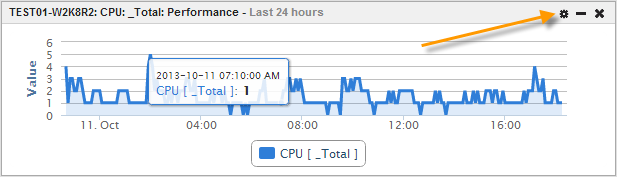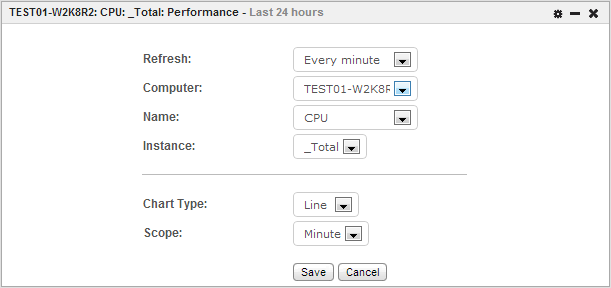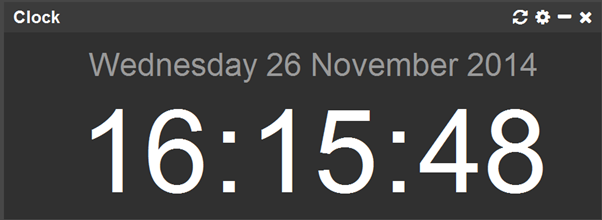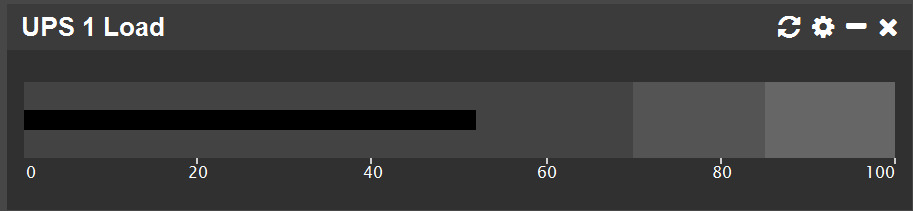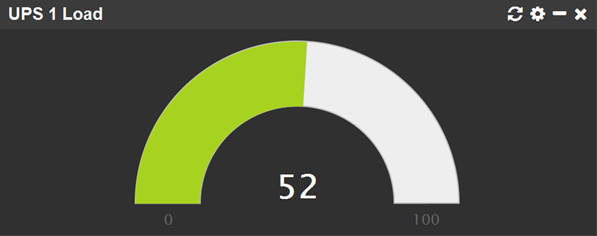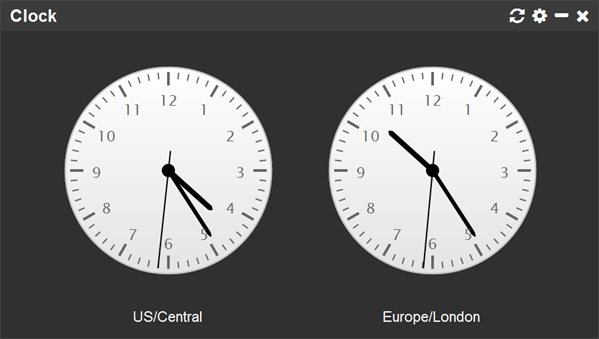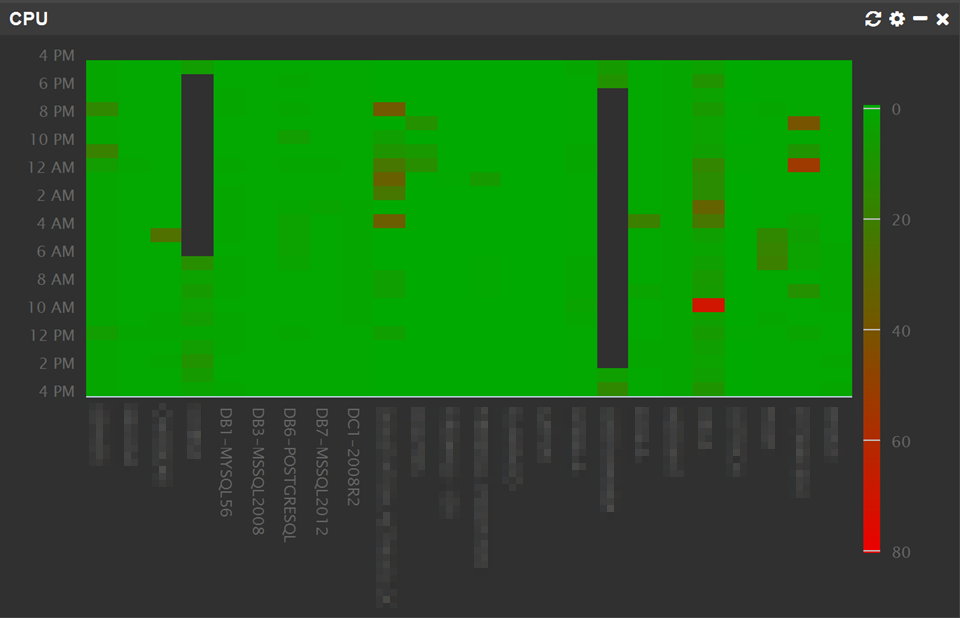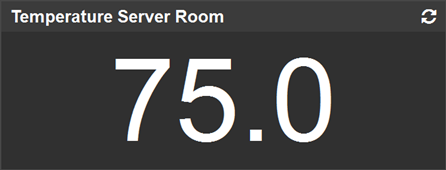Status
•Heartbeat-Status
•Festplattenplatz-Warnungen
•Leistung (höchste & niedrigste Werte)
•Prozessleistung
•Dienstleistungen
•Informationen zur Garantie
•Verwaltete Hardware
Geschichte
•Aktivste Maschinen
•Heartbeat-Geschichte
•Trends (Audit-Fehlschläge, Fehler, Syslog)
•Ereignisse
•Software-Änderungen
•Generische Suche
Gauges
Gauges sind auf dem Netzwerkstatus-Dashboard verfügbar und helfen bei der Visualisierung von Leistungs-, Festplattenspeicher- oder Umgebungsdaten. Die folgenden Typen sind verfügbar:
Digitale Uhr |
Bullet
|
Meter
|
Analoge Uhr |
Heatmap |
Nummer |
Wärmebildkarten
Visualisieren Leistungsdaten und Log-Volumen der letzten 24 Stunden auf einzigartige Weise, wobei die x-Achse jeden verfügbaren Host und die y-Achse 24 Datenpunkte anzeigt, einen für jede Stunde. Die Skala (auf der rechten Seite angezeigt) des Diagramms ist dynamisch und reicht vom niedrigsten bis zum höchsten beobachteten Wert. Die Heatmap macht es extrem einfach, Anomalien in der Leistung zu erkennen und Daten von einer Gruppe von Hosts zu protokollieren. Im Gegensatz zu Trenddiagrammen visualisiert die Heatmap große Datenmengen - auch über eine große Anzahl von Hosts hinweg - sehr gut.
NetFlow
Enthält Kacheln zur Visualisierung von NetFlow-Daten, einschließlich
•Bedrohungen
•Karten
•Trends
•Netzwerk-Verkehr
•Top-Talker
•Bandbreite
•Wichtigste Ports
ADMonitor
Enthält Kacheln, die Active Directory-Daten zusammenfassen, einschließlich
•Statistik
•Änderungen durch Benutzer
•Änderungen durch Computer
•Änderungen der Gruppenrichtlinien
Management
Dashboards unterstützen Kacheln in einfacher Breite und in voller Breite, und einzelne Kacheln können frei auf der Seite platziert werden. Kacheln in voller Breite müssen jedoch im Bereich der vollen Breite platziert werden, was über die Option "Layout" konfiguriert wird.
Kacheln werden durch Klicken auf die Schaltfläche "Hinzufügen" in der unteren linken Ecke hinzugefügt, eine Kachel kann durch Klicken auf die Schaltfläche "X" in der oberen rechten Ecke der Kachel entfernt werden. Kacheln können durch Anklicken des "Strich"-Symbols in der Menüleiste minimiert und durch Anklicken des Doppelpfeil-Symbols aktualisiert werden.
|
Alle Kacheln sind für das Netzwerk-Dashboard verfügbar, aber nur eine kleine Untermenge von Kacheln ist für das Computer-Dashboard verfügbar. |
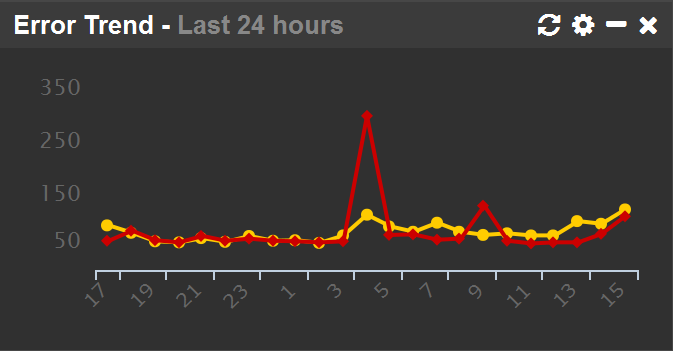
Kacheln verschieben
Eine Kachel kann verschoben werden, indem sie mit der Maus an eine neue Position gezogen wird, bis ein grauer Hintergrund sichtbar wird. Der graue Hintergrund zeigt an, wo die neue Position der Kachel sein wird. In der Abbildung unten wird die Kachel "Automatische Dienste" unter die Kachel "Disk Alerts" verschoben, wo der graue Hintergrund sichtbar wird.
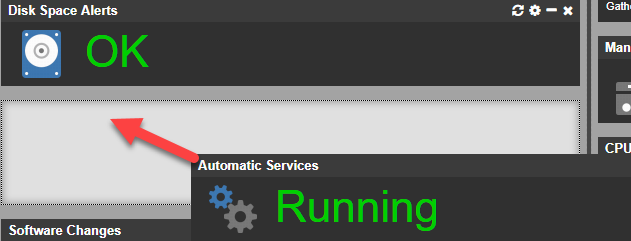
Kacheln anpassen
Einmal zum Dashboard hinzugefügte Kacheln können durch Klicken auf das Symbol für den äußersten linken Gang in der Menüleiste angepasst werden. Die meisten Kacheln erlauben die Anpassung des automatischen Aktualisierungsintervalls, des Computers, von dem die Daten bezogen werden sollen, und kachelspezifischer Einstellungen. Der folgende Screenshot zeigt eine Leistungskachel und ihre Konfiguration.